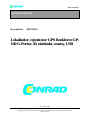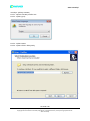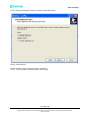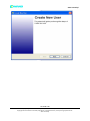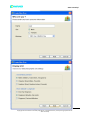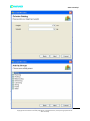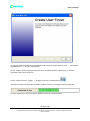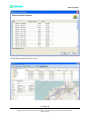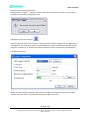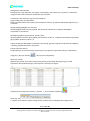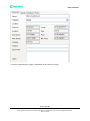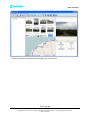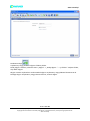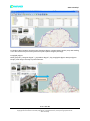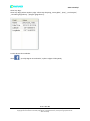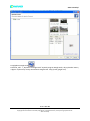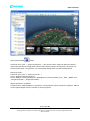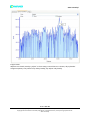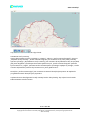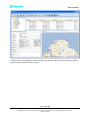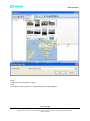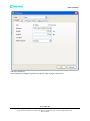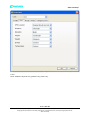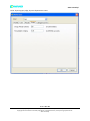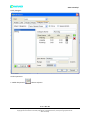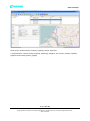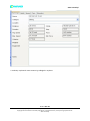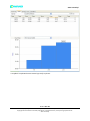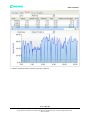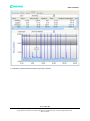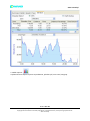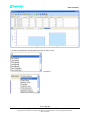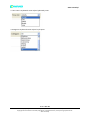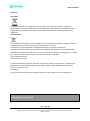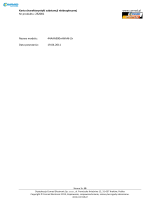Strona 1 z 35
Dystrybucja Conrad Electronic Sp. z o.o., ul. Kniaźnina 12, 31-637 Kraków, Polska
Copyright © Conrad Electronic 2012, Kopiowanie, rozpowszechnianie, zmiany bez zgody zabronione.
www.conrad.pl
www.conrad.pl
INSTRUKCJA OBSŁUGI
Nr produktu 001217431
Lokalizator, rejestrator GPS Renkforce GP-
102 G-Porter, 20, niebieski, czarny, USB

Strona 2 z 35
Dystrybucja Conrad Electronic Sp. z o.o., ul. Kniaźnina 12, 31-637 Kraków, Polska
Copyright © Conrad Electronic 2012, Kopiowanie, rozpowszechnianie, zmiany bez zgody zabronione.
www.conrad.pl
www.conrad.pl
Instalacja aplikacje CanWay
Krok 1 - Wybierz CanWay Installer.exe
Krok 2 - wybierz język
Krok 3 - wybierz DALEJ
Krok 4 - wybierz folder i kliknij Dalej

Strona 3 z 35
Dystrybucja Conrad Electronic Sp. z o.o., ul. Kniaźnina 12, 31-637 Kraków, Polska
Copyright © Conrad Electronic 2012, Kopiowanie, rozpowszechnianie, zmiany bez zgody zabronione.
www.conrad.pl
www.conrad.pl
Krok 5 - Wybierz Dodatkowe zadania (sterownik USB) i kliknij Dalej
Krok 6 - kliknij Zakończ
Otwórz CanWay i przeczytaj dziennik GPS z urządzenia
Krok 1 - otwórz CanWay i zaimportuj dane referencyjne.

Strona 4 z 35
Dystrybucja Conrad Electronic Sp. z o.o., ul. Kniaźnina 12, 31-637 Kraków, Polska
Copyright © Conrad Electronic 2012, Kopiowanie, rozpowszechnianie, zmiany bez zgody zabronione.
www.conrad.pl
www.conrad.pl

Strona 5 z 35
Dystrybucja Conrad Electronic Sp. z o.o., ul. Kniaźnina 12, 31-637 Kraków, Polska
Copyright © Conrad Electronic 2012, Kopiowanie, rozpowszechnianie, zmiany bez zgody zabronione.
www.conrad.pl
www.conrad.pl

Strona 6 z 35
Dystrybucja Conrad Electronic Sp. z o.o., ul. Kniaźnina 12, 31-637 Kraków, Polska
Copyright © Conrad Electronic 2012, Kopiowanie, rozpowszechnianie, zmiany bez zgody zabronione.
www.conrad.pl
www.conrad.pl

Strona 7 z 35
Dystrybucja Conrad Electronic Sp. z o.o., ul. Kniaźnina 12, 31-637 Kraków, Polska
Copyright © Conrad Electronic 2012, Kopiowanie, rozpowszechnianie, zmiany bez zgody zabronione.
www.conrad.pl
www.conrad.pl
Zarządzanie użytkownikami może modyfikować lub przełączać użytkownika na „Plik” -> „Zarządzanie
użytkownikami” i -> „Przełącz użytkownika”
Krok 2 - Podłącz system rejestratora danych do portu USB komputera. Upewnij się, że zasilanie
rejestratora danych jest włączone.
Krok 3 - Polecenie menu „Logger” -> „Ściągnij wycieczkę” lub kliknij ikonę
CanWay automatycznie wykryje port COM i szybkość transmisji, a następnie odczyta ślady GPS.
Zostanie wyświetlone okno listy ścieżek. Wybierz ścieżki do zaimportowania.

Strona 8 z 35
Dystrybucja Conrad Electronic Sp. z o.o., ul. Kniaźnina 12, 31-637 Kraków, Polska
Copyright © Conrad Electronic 2012, Kopiowanie, rozpowszechnianie, zmiany bez zgody zabronione.
www.conrad.pl
www.conrad.pl
Ścieżki będą wyświetlane w oknie mapy.

Strona 9 z 35
Dystrybucja Conrad Electronic Sp. z o.o., ul. Kniaźnina 12, 31-637 Kraków, Polska
Copyright © Conrad Electronic 2012, Kopiowanie, rozpowszechnianie, zmiany bez zgody zabronione.
www.conrad.pl
www.conrad.pl
Wyczyść pamięć rejestratora danych
Polecenie menu „Logger” -> „Wyczyść ścieżkę” usunie dane zapisane w urządzeniu, więc pamięć
urządzenia wystarczy do następnego użycia.
Konfiguracja rejestratora danych
Podłącz rejestrator danych do komputera i włącz rejestrator danych. Polecenie menu „Rejestrator” ->
„Konfiguracja” Jeśli rejestrator danych nie jest podłączony, obszar ustawień dziennika GPS zostanie
wyłączony. Upewnij się, że przełącznik zasilania rejestrator danych jest włączony po podłączeniu.
Ustawienia połączenia:
Moduł automatycznego skanowania GPS (zalecany) Program automatycznie wykryje port COM i
szybkość transmisji. Zaleca się ustawienie automatycznego skanowania.

Strona 10 z 35
Dystrybucja Conrad Electronic Sp. z o.o., ul. Kniaźnina 12, 31-637 Kraków, Polska
Copyright © Conrad Electronic 2012, Kopiowanie, rozpowszechnianie, zmiany bez zgody zabronione.
www.conrad.pl
www.conrad.pl
Konfiguracja dziennika GPS
Dostępne są 4 tryby dziennika: tryb ogólny, tryb pojazdu, tryb rowerowy i tryb pieszy. Użytkownicy
mogą również zmienić domyślne ustawienie tych 4 trybów.
Ustawienie trybu dziennika: wg czasu lub odległości
Loguj według czasu (w sekundach):
Określ okres dziennika. Na przykład, jeśli określono 3 sekundy, urządzenie GPS będzie logować się co
3 sekundy.
Zaloguj według odległości (w metrach):
Określ odległość dziennika. Na przykład, jeśli określono 10 metrów, urządzenie GPS będzie
rejestrować co 10 metrów.
Minimalna prędkość rejestrowania: ponad () kmh:
Określ prędkość dziennika. Na przykład, jeśli określono 20 km / h, urządzenie GPS będzie rejestrować,
gdy prędkość przekroczy 20 km / h.
Uwaga: Urządzenie GPS będzie rejestrować tylko wtedy, gdy okres logowania lub dziennik odległości,
i spełniają prędkość dziennika z kryteriami.
Pamięć dziennika danych
Pasek pokazuje, ile procent pamięci wykorzystano w urządzeniu rejestratora danych. Użytkownicy
mogą użyć „Wyczyść ścieżkę” , aby wyczyścić całą pamięć.
Okno listy ścieżek
Wybierz linię ścieżki, okno mapy animuje całą podróż, przesuwając bieżącą pozycję. A także
wyświetlać dane podsumowujące, okno wykresu i informacje o zdjęciu.
Użytkownik może wyczyścić ścieżkę z „Ścieżka” -> „Usuń ścieżkę” lub kliknąć
Okno listy TAB
1. Wybierz Lista ścieżek i wybierz swoją ścieżkę. możesz zmienić kategorię dla innego sportu.

Strona 11 z 35
Dystrybucja Conrad Electronic Sp. z o.o., ul. Kniaźnina 12, 31-637 Kraków, Polska
Copyright © Conrad Electronic 2012, Kopiowanie, rozpowszechnianie, zmiany bez zgody zabronione.
www.conrad.pl
www.conrad.pl
2. Wybierz opcję Eksploruj zdjęcia. Użytkownik może znaleźć listę zdjęć.

Strona 12 z 35
Dystrybucja Conrad Electronic Sp. z o.o., ul. Kniaźnina 12, 31-637 Kraków, Polska
Copyright © Conrad Electronic 2012, Kopiowanie, rozpowszechnianie, zmiany bez zgody zabronione.
www.conrad.pl
www.conrad.pl
3. Wybierz Facebook. Użytkownik może zalogować się na Facebooku.

Strona 13 z 35
Dystrybucja Conrad Electronic Sp. z o.o., ul. Kniaźnina 12, 31-637 Kraków, Polska
Copyright © Conrad Electronic 2012, Kopiowanie, rozpowszechnianie, zmiany bez zgody zabronione.
www.conrad.pl
www.conrad.pl
Dodawanie zdjęć
Użytkownicy mogą dodawać zdjęcia z folderu plików.
Dodaj zdjęcie z folderu: polecenie menu „Zdjęcie” -> „Dodaj zdjęcie…” -> „Z folderu”. Wybierz folder,
aby dodać zdjęcie.
Zdjęcie zostanie wyświetlone w oknie Widok zdjęcia. Użytkownicy mogą dodawać komentarze do
każdego zdjęcia. Użytkownicy mogą również obracać, usuwać zdjęcia.

Strona 14 z 35
Dystrybucja Conrad Electronic Sp. z o.o., ul. Kniaźnina 12, 31-637 Kraków, Polska
Copyright © Conrad Electronic 2012, Kopiowanie, rozpowszechnianie, zmiany bez zgody zabronione.
www.conrad.pl
www.conrad.pl
Po dodaniu zdjęć CanWay automatycznie dopasuje zdjęcia i zarejestrowane punkty trasy GPS według
czasu. Oznaczenia miejsca zostaną utworzone jako symbol zastępczy dla zdjęć.
Przeglądaj zdjęcia
Kliknij przyciski „następne zdjęcie” i „poprzednie zdjęcie”, aby przeglądać zdjęcia. Bieżące zdjęcie i
bieżący znak miejsca zostaną zsynchronizowane.

Strona 15 z 35
Dystrybucja Conrad Electronic Sp. z o.o., ul. Kniaźnina 12, 31-637 Kraków, Polska
Copyright © Conrad Electronic 2012, Kopiowanie, rozpowszechnianie, zmiany bez zgody zabronione.
www.conrad.pl
www.conrad.pl
Okno listy zdjęć
Okno listy zdjęć pokaże atrybuty zdjęć. Informacje obejmują „nazwę pliku”, „datę”, „znak miejsca”,
„szerokość geograficzną” i „długość geograficzną”.
Prześlij zdjęcia do Facebooka.
Ikona > „Prześlij zdjęcia na Facebooku”, wybierz zdjęcie i kliknij Dalej.

Strona 16 z 35
Dystrybucja Conrad Electronic Sp. z o.o., ul. Kniaźnina 12, 31-637 Kraków, Polska
Copyright © Conrad Electronic 2012, Kopiowanie, rozpowszechnianie, zmiany bez zgody zabronione.
www.conrad.pl
www.conrad.pl
Przeglądanie Google Earth
Polecenie „Plik” -> „Wyświetl w Google Earth” wywoła program Google Earth, aby wyświetlić utwory
i zdjęcia. Użytkownicy muszą zainstalować Google Earth. http://earth.google.com/

Strona 17 z 35
Dystrybucja Conrad Electronic Sp. z o.o., ul. Kniaźnina 12, 31-637 Kraków, Polska
Copyright © Conrad Electronic 2012, Kopiowanie, rozpowszechnianie, zmiany bez zgody zabronione.
www.conrad.pl
www.conrad.pl
Zapisz jako plik KML i KMZ
Polecenie menu „Plik” -> „Eksportuj jako Kml…”, aby zapisać ścieżki i zdjęcia w pliku kml. Możesz
importować plik kml do Google Earth. Możesz także wysłać plik kml do znajomych, aby dzielić się
swoimi wycieczkami z przyjaciółmi, o ile zainstalowali Google Earth na swoich komputerach.
Eksportuj ścieżki…
Polecenie menu „Plik” -> „Eksportuj ścieżki ...”
Krok 1. Wybierz ścieżki do eksportu.
Krok 2. Wybierz format pliku eksportu. Obsługiwane są formaty plików „CSV”, „GPX”, „NMEA Text”,
„Google Earth KML” i „Google Earth KMZ”.
Wykres wysokości / prędkości
Przejdź do okna „Widok prędkości / wysokości”, aby wyświetlić wykres wysokości i prędkości. Możesz
zmienić jednostkę danych Oś Y lub Oś X za pomocą wykresu.

Strona 18 z 35
Dystrybucja Conrad Electronic Sp. z o.o., ul. Kniaźnina 12, 31-637 Kraków, Polska
Copyright © Conrad Electronic 2012, Kopiowanie, rozpowszechnianie, zmiany bez zgody zabronione.
www.conrad.pl
www.conrad.pl
Edycja ścieżki
Wybierz Linia ścieżki, Przełącz „Edytor” w oknie mapy. Przesuń kursor na ścieżce, aby wyświetlić
wstępnie wybrany czas punktu trasy. Kliknij ścieżkę, aby wybrać całą ścieżkę.

Strona 19 z 35
Dystrybucja Conrad Electronic Sp. z o.o., ul. Kniaźnina 12, 31-637 Kraków, Polska
Copyright © Conrad Electronic 2012, Kopiowanie, rozpowszechnianie, zmiany bez zgody zabronione.
www.conrad.pl
www.conrad.pl
Użyj do edycji ścieżki.
Ustawienie strefy czasowej
Istnieją dwa ustawienia strefy czasowej w „CanWay”. Jedna to „Strefa czasowa fotografii”, druga to
„Wyświetl strefę czasową”. „Strefa czasowa fotografii” jest ustawiona na tę samą strefę czasową
aparatu cyfrowego. „Wyświetlanie strefy czasowej” jest ustawione do wyświetlania celu. Na przykład,
jeśli jesteś Anglikiem i podróżujesz do Stanów Zjednoczonych. „Strefa czasowa fotografii” powinna
być ustawiona na „Anglia”, ponieważ strefa czasowa aparatu cyfrowego znajduje się w Anglii, a strefa
czasowa wyświetlania powinna być ustawiona na „Stany Zjednoczone”.
Domyślnie „Strefa czasowa zdjęć” jest ustawiona na wartość domyślną komputera. W większości
przypadków wartość domyślna jest poprawna.
Użytkownik może skonfigurować strefę czasową ścieżki. Kliknij ścieżkę, aby wybrać Lista ścieżek>
Podsumowanie> Strefa czasowa.

Strona 20 z 35
Dystrybucja Conrad Electronic Sp. z o.o., ul. Kniaźnina 12, 31-637 Kraków, Polska
Copyright © Conrad Electronic 2012, Kopiowanie, rozpowszechnianie, zmiany bez zgody zabronione.
www.conrad.pl
www.conrad.pl
Użytkownik może skonfigurować strefę czasową zdjęć. Kliknij ścieżkę, aby wybrać Eksploruj zdjęcie>
zdjęcie> Zdjęcie> Dostosuj strefę czasową
Strona się ładuje...
Strona się ładuje...
Strona się ładuje...
Strona się ładuje...
Strona się ładuje...
Strona się ładuje...
Strona się ładuje...
Strona się ładuje...
Strona się ładuje...
Strona się ładuje...
Strona się ładuje...
Strona się ładuje...
Strona się ładuje...
Strona się ładuje...
Strona się ładuje...
-
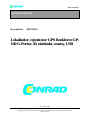 1
1
-
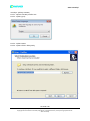 2
2
-
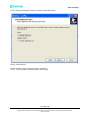 3
3
-
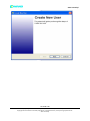 4
4
-
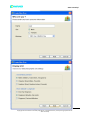 5
5
-
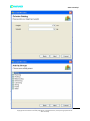 6
6
-
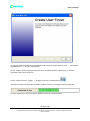 7
7
-
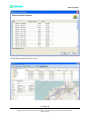 8
8
-
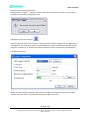 9
9
-
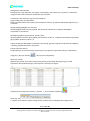 10
10
-
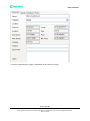 11
11
-
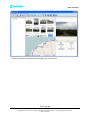 12
12
-
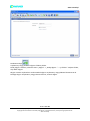 13
13
-
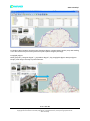 14
14
-
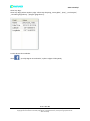 15
15
-
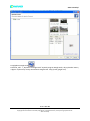 16
16
-
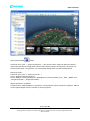 17
17
-
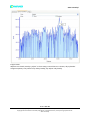 18
18
-
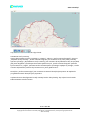 19
19
-
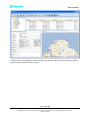 20
20
-
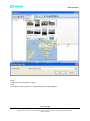 21
21
-
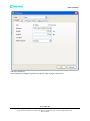 22
22
-
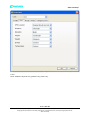 23
23
-
 24
24
-
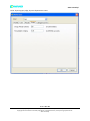 25
25
-
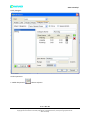 26
26
-
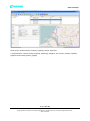 27
27
-
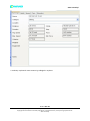 28
28
-
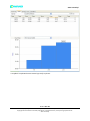 29
29
-
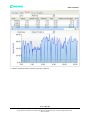 30
30
-
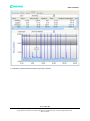 31
31
-
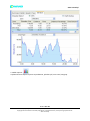 32
32
-
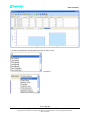 33
33
-
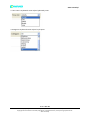 34
34
-
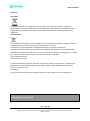 35
35
Powiązane artykuły
Inne dokumenty
-
Reely 1518204 Instrukcja obsługi
-
Conrad Components 130344 Dimmer Assembly kit 230 V AC Instrukcja obsługi
-
Conrad Components 115975 Timer Assembly kit 9 V DC, 12 V DC 0.0084 s - 19.5 h Instrukcja obsługi
-
Conrad Components 197720 Relay card Component 12 V DC, 24 V DC Instrukcja obsługi
-
Conrad Components PSU Assembly kit Input voltage (range): 30 V AC (max.) Output voltage (range): 1.2 - 30 V DC Instrukcja obsługi
-
Conrad Components 195901 Timer Assembly kit 12 V DC 0.5 - 150 s Instrukcja obsługi
-
Conrad Servo tester assembly kit 1 pc(s) Instrukcja obsługi
-
Conrad Components PSU card Component Input voltage (range): 230 V AC (max.) Output voltage (range): 24 V DC (max.) Instrukcja obsługi
-
Conrad Components 191184 Audio recording unit Component 4.5 V DC Recording Time 10 s Instrukcja obsługi
-
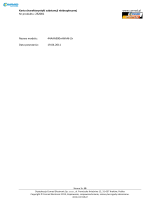 Conrad energy HR03 AAA battery (rechargeable) NiZn 550 mAh 1.6 V 4 pc(s) Karta katalogowa
Conrad energy HR03 AAA battery (rechargeable) NiZn 550 mAh 1.6 V 4 pc(s) Karta katalogowa